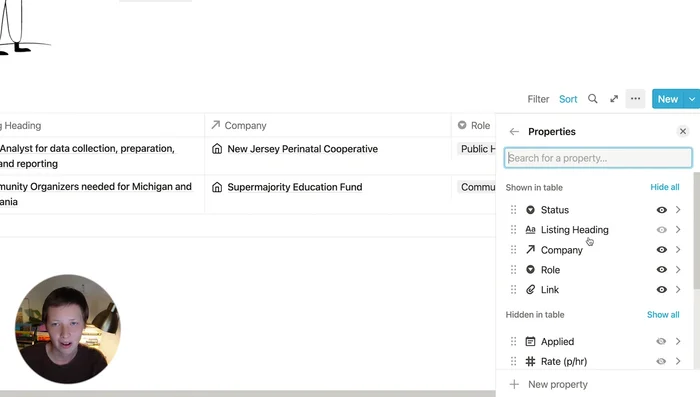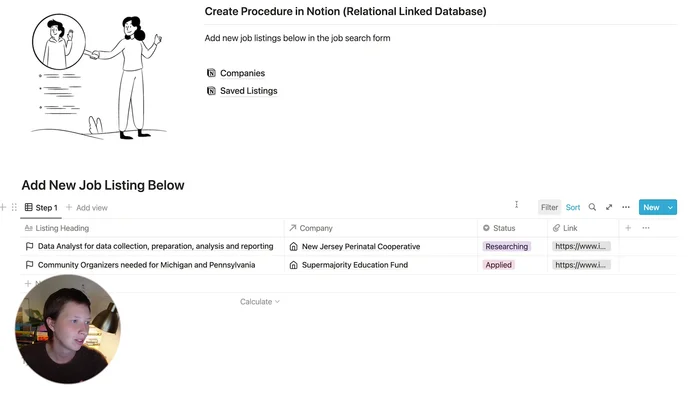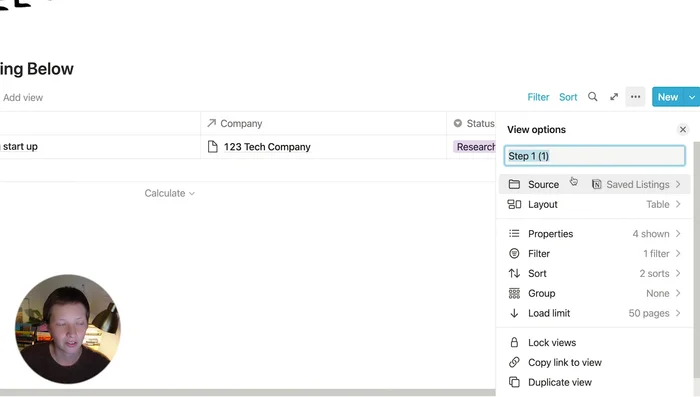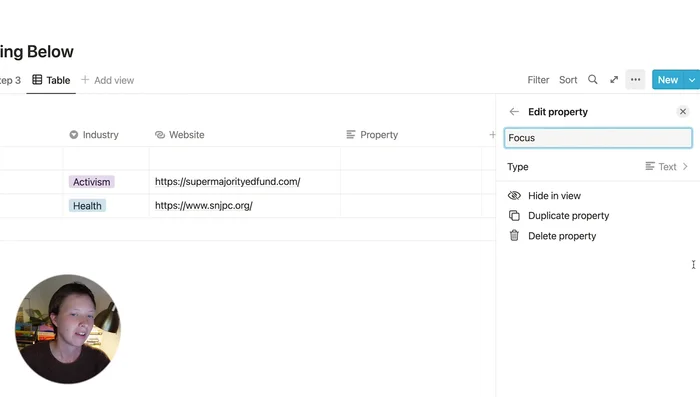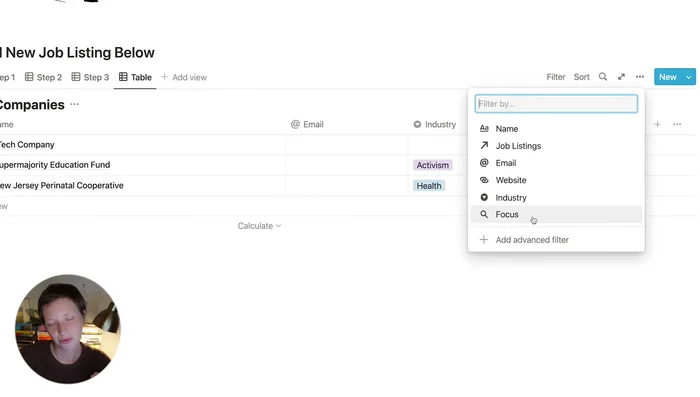Tired of juggling spreadsheets and disconnected notes? This tutorial shows you how Notion's relational databases can streamline your workflow. Learn to create efficiently linked databases step-by-step, mastering connections between different data sets. Unlock Notion's power to organize projects, manage tasks, and boost your productivity with this comprehensive guide. Let's build powerful, interconnected databases together!
Methods: Creación de una Base de Datos Vinculada en Notion para un Panel de Búsqueda de Empleo
Instrucciones Paso a Paso
-
Creación de la Base de Datos Vinculada
- Crear una base de datos vinculada a través del menú de bloque (enlace de base de datos vinculada) o copiando y pegando el enlace de la base de datos original y seleccionando 'Crear vista vinculada'.
-
Configuración de la Primera Vista
- 'Paso 1'). Mostrar las propiedades que se desean completar en esta vista.
- 'Enfoque') con una casilla de verificación para filtrar las nuevas entradas. Ocultar esta propiedad de la vista.


Configuración de la Primera Vista -
Duplicación y Creación de Vistas Adicionales
- 'Paso 2', 'Paso 3', etc.). Modificar las propiedades a mostrar en cada vista para completar la información gradualmente.

Duplicación y Creación de Vistas Adicionales -
Configuración de la Vista de Empresas
- Para la información de la empresa, crear una nueva vista vinculada con la fuente en 'Empresas'. Mostrar todas las propiedades o las necesarias.
- Crear una propiedad de resumen en la base de datos 'Empresas' llamada 'Enfoque' basada en la propiedad de relación con 'Listados de Trabajo' y la casilla de verificación de 'Enfoque' para filtrar las empresas relevantes.
- Crear un filtro en la vista de 'Empresas' basado en el resumen de 'Enfoque' para mostrar solo las empresas relevantes.


Configuración de la Vista de Empresas -
Configuración de la Vista Final
- Duplicar la vista vinculada del paso 3 para el paso final ('Paso 5'). Mostrar las propiedades restantes y la casilla de verificación 'Enfoque'.
-
Conversión a Página Independiente
- 'Agregar nuevo trabajo').
Tips
- Utilizar duplicados de vistas para agilizar la creación de pasos adicionales, modificando solo las propiedades a mostrar.
- Utilizar propiedades de resumen para crear filtros eficientes en bases de datos relacionadas.
- Ocultar propiedades innecesarias en cada vista para mantener una interfaz limpia y organizada.
Errores Comunes a Evitar
1. No usar relaciones de forma efectiva
Razón: Se crean bases de datos separadas sin vincularlas adecuadamente, perdiendo la capacidad de relacionar datos entre ellas y generando ineficiencia en la búsqueda y gestión de información.
Solución: Definir correctamente las relaciones entre las bases de datos utilizando las propiedades de vinculación de Notion, asegurándose de establecer las conexiones necesarias para obtener una estructura eficiente.
2. Crear bases de datos demasiado complejas o anidadas
Razón: Se intenta abarcar demasiada información en una sola base de datos o se crean demasiadas relaciones anidadas, lo que dificulta la navegación, la búsqueda y la gestión de los datos, generando lentitud y confusión.
Solución: Simplificar la estructura de las bases de datos, creando bases de datos más pequeñas y enfocadas, y utilizando relaciones entre ellas para conectar la información de forma organizada.
3. No usar propiedades adecuadas para las relaciones
Razón: Se utilizan propiedades incorrectas para establecer las relaciones entre las bases de datos, lo que impide una correcta vinculación y puede generar errores de datos o dificultar la búsqueda de información.
Solución: Seleccionar las propiedades de relación correctas (relación de uno a muchos, muchos a muchos, etc.) según la naturaleza de la relación entre las bases de datos para garantizar la precisión y eficiencia.
FAQs
¿Puedo relacionar bases de datos en Notion sin usar fórmulas?
Sí, puedes usar la función de relación entre páginas. Selecciona la propiedad 'Relación' en una base de datos y luego enlaza las páginas de otras bases de datos que quieras conectar. No requiere fórmulas complejas.
¿Qué pasa si cambio un dato en una base de datos relacionada? ¿Se actualiza automáticamente en las otras?
Sí, los cambios se reflejan automáticamente en las bases de datos relacionadas. No necesitas actualizar manualmente la información vinculada; Notion gestiona la sincronización.
¿Hay un límite en el número de bases de datos que puedo relacionar?
No hay un límite fijo, pero relacionar demasiadas bases de datos puede afectar el rendimiento de Notion. Es recomendable optimizar tu estructura de datos y solo relacionar las bases de datos estrictamente necesarias para mantener la velocidad y eficiencia.